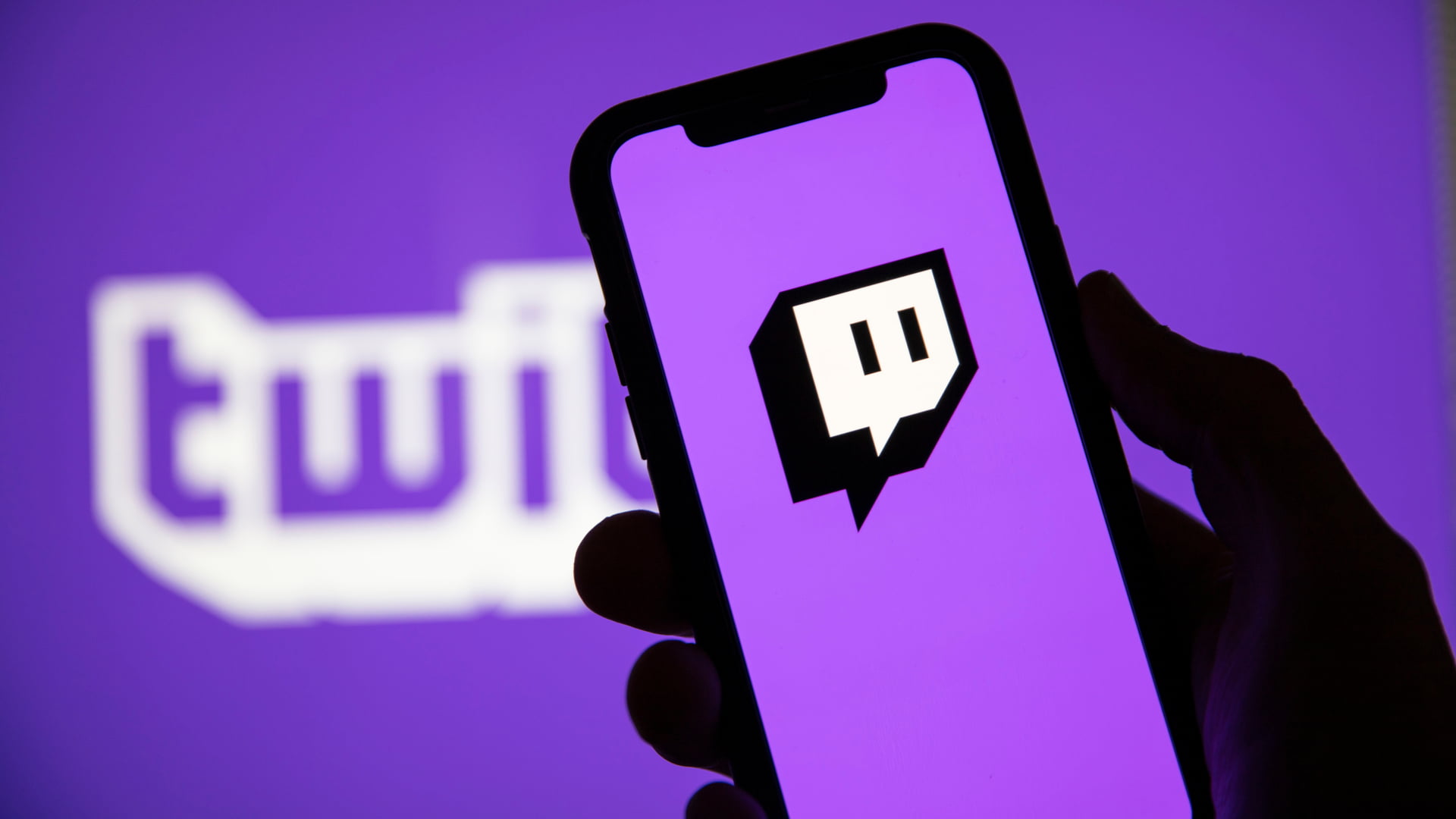Twitch 구독 취소 방법을 모르는 경우 정말 쉬운 작업이며 Android 스마트폰, iPhone 및 PC에서도 수행할 수 있습니다. Twitch는 현재 비디오 게임 방송을 위한 가장 인기 있는 플랫폼입니다.
전 세계 수백만 명의 사용자가 스트리머가 공유하는 콘텐츠를 좋아하고 지원하기를 원하기 때문에 Twitch 채널을 구독했습니다. Twitch는 좋아하는 콘텐츠 제작자를 지원할 수 있는 좋은 방법을 제공하며, 때때로 구독권을 제공하면 실시간으로 큰 소리로 외칠 수 있습니다(구독을 의미합니다). 그러나 Twitch 구독(Prime)의 비용은 채널당 월 $4.99이므로 시간이 지나면서 해당 사용자를 계속 지원하는 데 관심이 없거나 단순히 계속 지불하고 싶지 않기 때문에 더 이상 구독료를 지불하고 싶지 않을 수 있습니다. 서비스를 위해. 따라서 원하는 채널의 Twitch 구독을 취소하고 다음 청구일까지 혜택을 유지할 수 있습니다.
Twitch Prime 구독을 취소하는 방법을 읽기 전에 모바일 장치에서는 취소할 수 있지만 iPhone에서는 취소할 수 없음을 경고해야 합니다. 구독을 수동으로 갱신해야 하기 때문에 그렇지 않으면 이미 종료되거나 청구 기간이 끝날 때까지 취소됩니다. 그리고 컴퓨터에서 Twitch 채널을 구독했다면 PC에서 다시 취소해야 합니다. Android도 마찬가지입니다. 휴대전화를 사용하여 일부 Twitch 채널을 구독하면 구독도 취소해야 합니다.
Android, iPhone 및 PC에서 Twitch 구독을 취소하는 방법은 무엇입니까?
스트리밍 플랫폼 요금이 은행 계좌에 청구되지 않도록 하려면 몇 가지 단계를 따라야 합니다. 모든 장치에서 비슷합니다.
안드로이드 기기
Android에서 구독을 취소하려면 먼저 Android 기기에서 앱을 엽니다. 구독한 채널로 이동하여 “구독” 버튼을 눌러야 합니다. 그런 다음 “구독 취소” 버튼을 탭해야 합니다. Twitch 앱이 그 시점에서 당신을 안내할 것입니다.
아이폰
iPhone 장치의 경우 훨씬 쉽습니다. Apple 스마트폰에서는 구독을 매월 갱신해야 합니다. 더 이상 지불하고 싶지 않다면 월말까지 기다리기만 하면 자동으로 해지됩니다.

맥과 PC
Twitch 계정에 로그인하고 twitch.tv/subscriptions로 이동해야 합니다. 이제 취소하려는 구독 옆에 있는 작은 톱니바퀴를 클릭한 다음 “구독을 갱신하지 않음”을 클릭합니다.
Amazon을 통한 멤버십이 있는 경우
Twitch 계정이 Amazon 구매에 연결된 경우 다음 단계에 따라 Twitch 구독을 쉽게 취소할 수 있습니다.
1) Twitch 설정 페이지로 이동합니다.
2) Twitch Prime 섹션으로 이동합니다.
3) “Twitch 구독 취소” 옵션을 클릭하고 확인합니다. 이제 Twitch Prime 계정에 대한 Twitch 구독을 성공적으로 취소했습니다.
동일한 과정을 거쳐 “계속”을 클릭하여 이 설정을 다시 변경할 수 있습니다. 사실 Twitch에서 정기 요금제를 취소하면 Twitch는 Twitch 구독료를 환불하지 않습니다.
그게 다야! 이 단계를 주의 깊게 따른다면 문제가 없을 것입니다.
Twitch에서 구독을 취소하는 이유
사람들은 일반적으로 다음과 같은 이유로 Twitch 채널 구독을 취소합니다.
일정 변경
콘텐츠 제작자가 방송 일정을 변경하면 귀하에게 맞지 않거나 시청하지 못할 수 있습니다.
지불 방법의 변경
구독에 대한 결제 방법을 변경할 수 있습니다. 그렇게 하려면 먼저 구독을 취소하고 새 결제 수단으로 다시 구독해야 합니다.
스트리머와의 원치 않는/잘못된 상호 작용
Twitch 콘텐츠 제작자와 원치 않거나 나쁜 상호 작용을 한 경우 채널 구독을 취소할 수 있습니다.
재정적 이유
스트리머 지원에 더 이상 지출하고 싶지 않거나 할 수 없다면 취소 사유가 될 수 있습니다.
Twitch는 환불을 제공합니까?
판매 약관에 설명된 대로: “구매 후에는 취소가 허용되지 않으며 구독 서비스 요금을 포함하되 이에 국한되지 않는 어떠한 환불이나 크레딧도 제공하지 않습니다.”
Twitch Prime을 취소할 수 있는 곳은 어디인가요?
- 아마존에 로그인합니다.
- 귀하의 계정을 클릭하십시오
- 아래로 스크롤하여 설정을 클릭합니다.
- 프라임 멤버십 관리를 클릭하세요.
- Twitch Prime 멤버십을 취소하려면 선택하세요.
평가판이 종료되기 전에 Twitch Prime을 취소할 수 있나요?
그래 넌 할수있어. 이렇게 하려면 다음 단계를 따르세요.
- 프라임 멤버십 계정을 클릭합니다.
- 왼쪽 하단 모서리에서 평가판 및 혜택 종료를 클릭합니다.
- 내 혜택 종료 옵션을 선택하고 계속을 선택하여 내 Twitch 멤버십을 취소하거나 유지합니다.
지불하지 않고 Twitch Prime 무료 평가판 기간을 취소할 수 있습니까?
무료 체험 기간이 끝나면 다음 청구 기간 동안 결제 수단으로 자동 청구됩니다. 따라서 첫 번째 지불 후 사용으로 작동합니다. 요금을 청구하지 않으려면 평가판 기간이 끝나기 전에 Twitch Prime 멤버십을 취소해야 합니다. 평가판이 종료되기 전에 취소하는 것을 잊은 경우 Amazon Prime Gaming은 환불을 제공하지 않습니다.
Twitch 구독 계획
Twitch는 2016년에 Twitch Prime 멤버십을 출시했습니다. Twitch는 현재 Amazon의 자회사입니다. 즉, Twitch Prime 회원은 많은 무료 콘텐츠를 받습니다. Twitch는 월간 구독료 $4.99, 분기별 요금제($14.99), 연간 요금제($49.99)가 있습니다.
Turbo 구독을 취소하는 방법은 무엇입니까?
Twitch는 취소 절차를 최대한 간단하게 만들려고 노력합니다. 그들은 또한 최근에 Twitch Prime을 유료 서비스로 만들었지만 Twitch Turbo는 평가판 기간 동안 Twitch에 로그인하면 여전히 무료입니다. Twitch 프라임은 한 달에 $10의 비용이 드는 유료 계정이며 Twitch Turbo와 유사한 기능을 제공하며 일부 게임에는 몇 가지 추가 기능이 추가됩니다.
Twitch Turbo 구독을 취소하려면 다음 단계를 따라야 합니다.
1) Twitch에 로그인하고 Twitch 설정으로 이동합니다.
2) Twitch Turbo 탭으로 이동합니다.
3) 페이지 하단의 “Twitch Turbo 비활성화”를 클릭합니다. Twitch에서 선택을 확인하라는 메시지가 표시되면 확인 버튼을 클릭합니다.
Twitch Prime 30일 무료 평가판을 취소하는 방법은 무엇입니까?
Twitch Prime 30일 무료 평가판을 언제든지 취소하여 향후 요금 청구를 방지할 수 있습니다. 또한 Twitch의 월간 구독자 수에 포함되지 않는 광고 없는 Twitch 시청 및 채널 구독과 같은 Amazon 프라임 회원을 위한 Twitch Prime 혜택도 더 이상 표시되지 않습니다.
1) Twitch에 로그인하고 Twitch 설정으로 이동합니다.
2) “Twitch Prime” 탭으로 이동합니다.
3) “계속 안 함”을 클릭합니다. Twitch에서 선택을 확인하라는 메시지가 표시되면 확인 버튼을 클릭합니다.
Twitch 구독은 자동으로 갱신되나요?
Twitch 구독은 기본적으로 자동 갱신되도록 설정되어 있습니다. Twitch는 첫 달에 대한 결제 수단으로 요금을 청구하지 않지만 Twitch Prime 구독을 취소할 때까지 다음 달에 대해 요금을 청구합니다. 반복적인 Twitch 구독 요금이 청구되지 않도록 하려면 Twitch 설정으로 이동하여 “계속하지 않음”을 클릭하세요.
Twitch 구독에서 자동 갱신을 끄는 방법은 무엇입니까?
Twitch에서 매월 결제 수단에 요금을 청구하지 않도록 Twitch 구독을 끌 수 있습니다. Twitch 구독에 대한 자동 갱신을 끄려면 다음 단계를 따르세요.
1) 트위치 설정으로 이동
3) “계속하지 않음”을 클릭하면 Twitch에서 Twitch Prime 구독 갱신을 중단할 것인지 확인합니다. Twitch는 이 설정을 다시 변경할 때까지 다음 달에 대해 요금을 청구하지 않습니다. 동일한 단계를 수행하고 “계속” 버튼을 클릭하여 자동 갱신을 다시 켭니다.